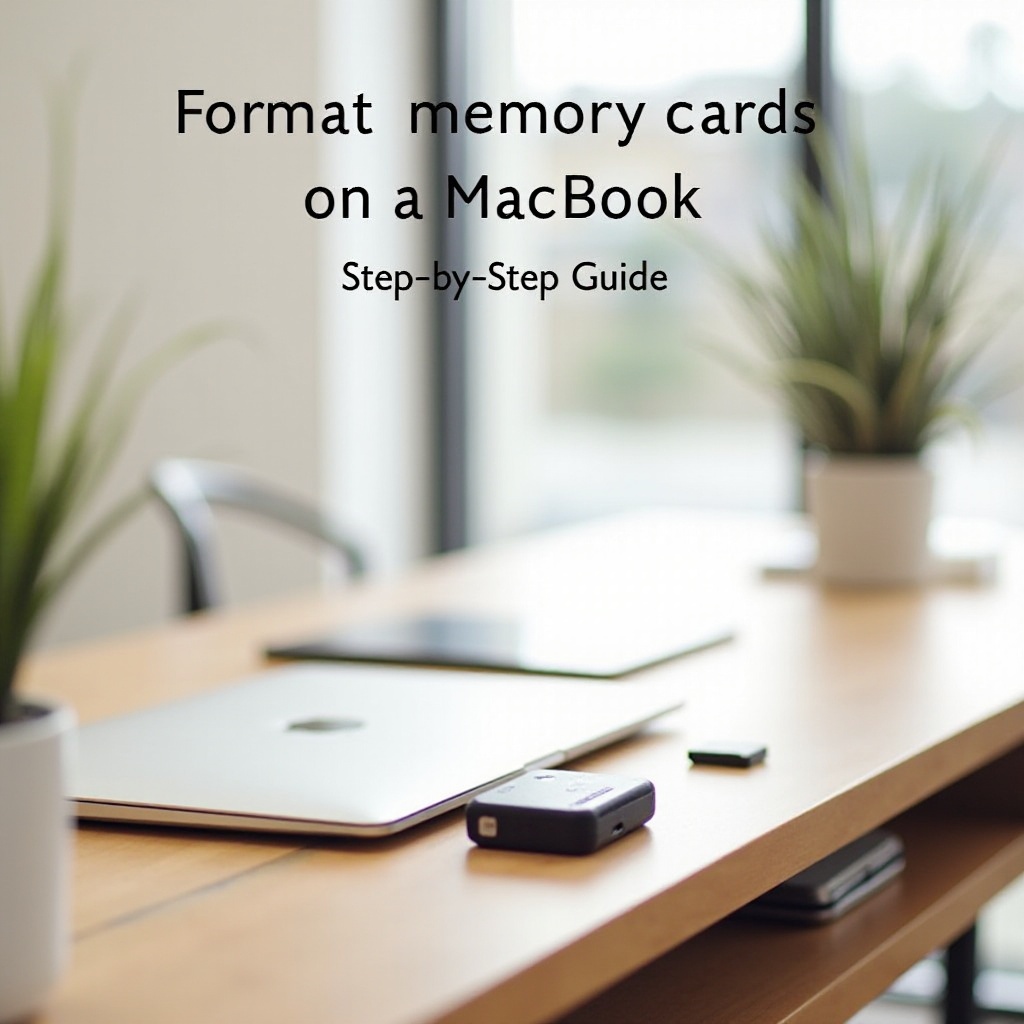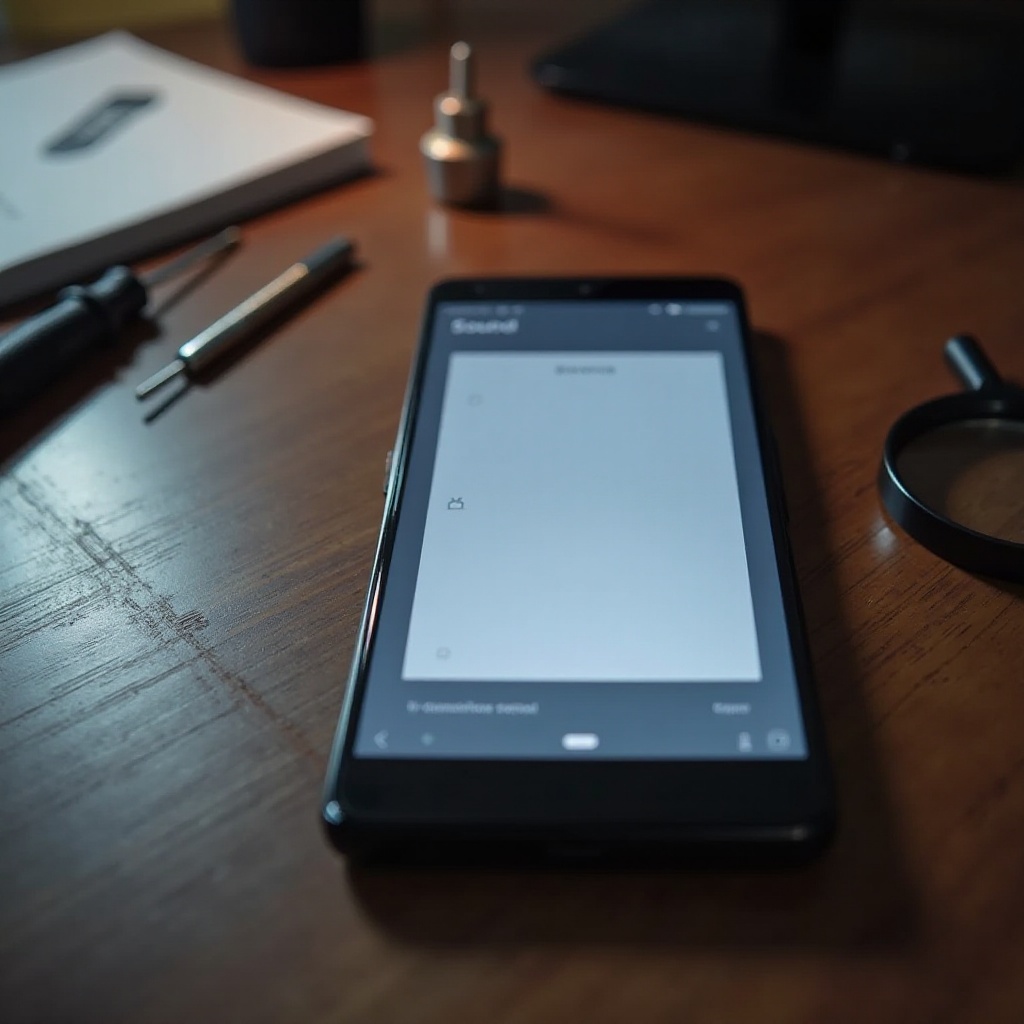Kuinka pysyvästi poistaa Live Photos käytöstä älypuhelimessasi
Johdanto
Live Photos lisää luovuuden ulottuvuutta valokuvakokemukseesi tallentamalla lyhyitä videoita kiinteiden kuvien ohella. Vaikka kiehtovia, Live Photos voi merkittävästi kuluttaa tallennustilaa ja aiheuttaa yksityisyysongelmia. Tämän ominaisuuden hallitseminen on avain laitteesi suorituskyvyn optimoimiseen. Tämä opas paljastaa, kuinka pysyvästi poistaa Live Photos käytöstä älypuhelimessasi, auttaen sinua yksinkertaistamaan valokuvien tallennusta samalla säilyttäen luovan hallinnan.
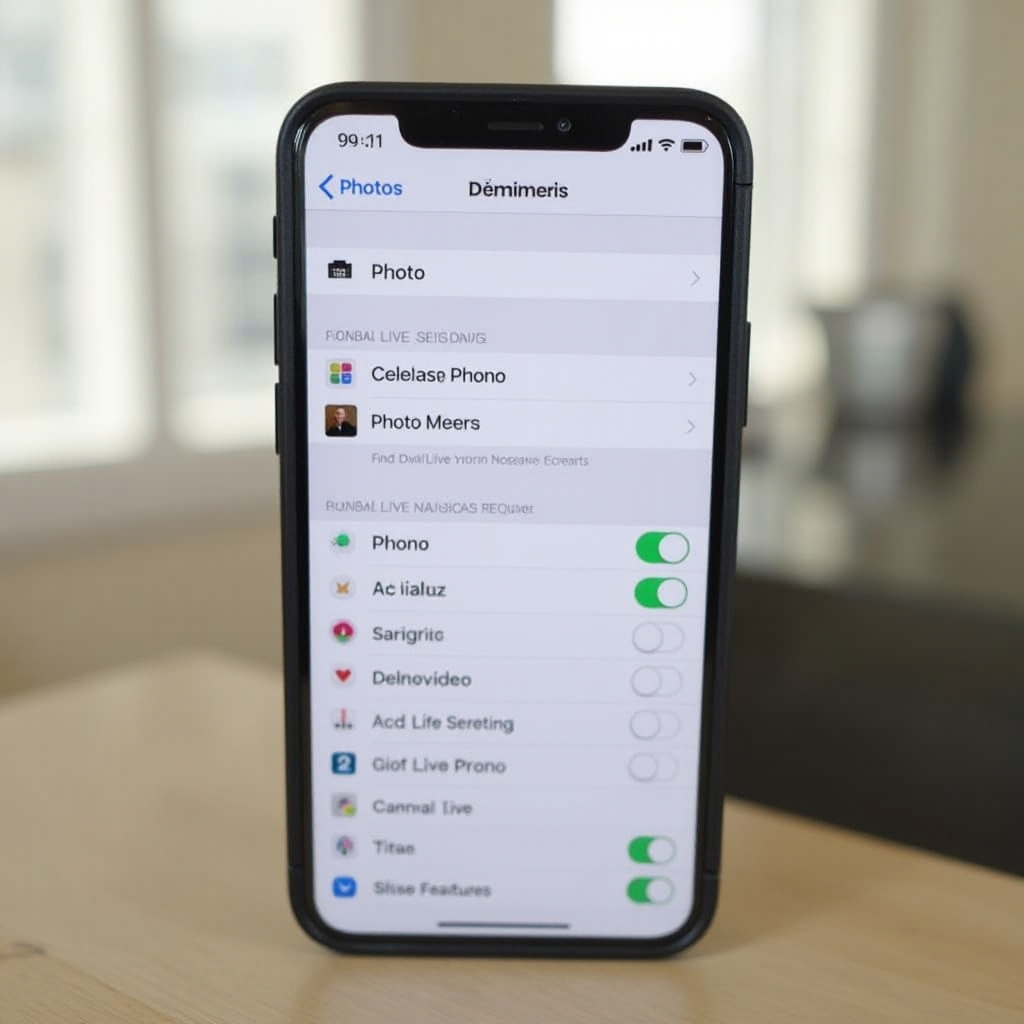
Mitä ovat Live Photos?
Apple-laitteilla, erityisesti iPhone 6s:llä, esitellyt Live Photos tallentavat 1,5 sekuntia liikettä ja ääntä ennen ja jälkeen kuvan ottamisen, luoden mini-videon. Tämä ominaisuus elävöittää valokuvakokoelmasi; kuitenkin se suurentaa tiedostokokoja, sillä jokainen Live Photo sisältää sekä kuva- että videodataa. Sen vaikutuksen tunnistaminen tallennustilaan on olennaista tehokkaan muistin hallinnan kannalta.
Live Photos voi todella herättää kuvat eloon, mutta vastaavatko ne tarpeettasi tehokkaaseen tilankäyttöön? Jos tallennustilan vapauttaminen ja laitteen nopeuden parantaminen resonoivat enemmän kanssasi, vaihtoehtojen harkitseminen on järkevää.
Syy poistaa Live Photos käytöstä
Live Photosin poistaminen käytöstä ansaitsee huomion kolmesta ensisijaisesta syystä:
- Tallennuksen hallinta: Suuret tiedostokoot rajoittavat valokuvakirjastosi kapasiteettia.
- Yksityisyysongelmat: Yksittäistä hetkeä laajemman tallentaminen saattaa paljastaa tahattomasti arkaluonteista tietoa.
- Ohjelmistoyhteensopivuus: Jotkut laitteet tai alustat saattavat kohdata ongelmia Live Photo -formaatin käsittelyssä.
Palaaminen kiinteään kuvien ottamiseen voi hioa lähestymistapaasi jakamiseen ja muokkaamiseen, auttaen sinua välttämään tarpeettomia monimutkaisuuksia.
Vaiheittainen opas Live Photos -toiminnon poistamiseen iPhonessa
Kameran asetusten avaaminen
- Avaa Kamera-sovellus iPhonessasi.
- Etsi Live Photos -kuvake (sarja keskittyneitä ympyröitä) ylhäältä.
- Napsauta kerran poistaaksesi sen käytöstä; kuvakkeeseen ilmestyy viiva, joka ilmaisee, että Live Photos on pois päältä.
Oletusasetusten muokkaaminen
- Avaa Asetukset-sovellus.
- Siirry kohtaan ’Kamera’.
- Napsauta ’Säilytä asetukset’.
- Kytke Live Photos -kytkin päälle varmistaaksesi, että asetuksesi muistetaan aina, kun avaat Kamera-sovelluksen.
Kun ominaisuus on poistettu käytöstä, miten voimme varmistaa, että nämä muutokset pysyvät voimassa, erityisesti ohjelmistopäivitysten yhteydessä?
Varmistamassa, että Live Photos pysyy pysyvästi pois käytöstä
Asetusten ylläpitäminen ajan myötä vaatii valppautta, erityisesti ohjelmistopäivitysten aikana.
Asetusten johdonmukaisuuden tarkistaminen
Käytä ajoittain Kamera-sovellusta varmistaaksesi, että Live Photos -kuvake on edelleen viivoitettu.
Ohjelmistopäivitysten käyttäminen asetusten ylläpitämiseen
- Tarkista säännöllisesti kameran asetukset päivityksien aikana.
- Säilytä manuaalinen varmuuskopio asetuksista palauttaaksesi ne nopeasti, jos tarvitaan.
Siirrytään iPhonesta tutkimaan, kuinka hallita Live Photosia muilla Apple-laitteilla varmistaaksemme laitteiden välisen johdonmukaisuuden.
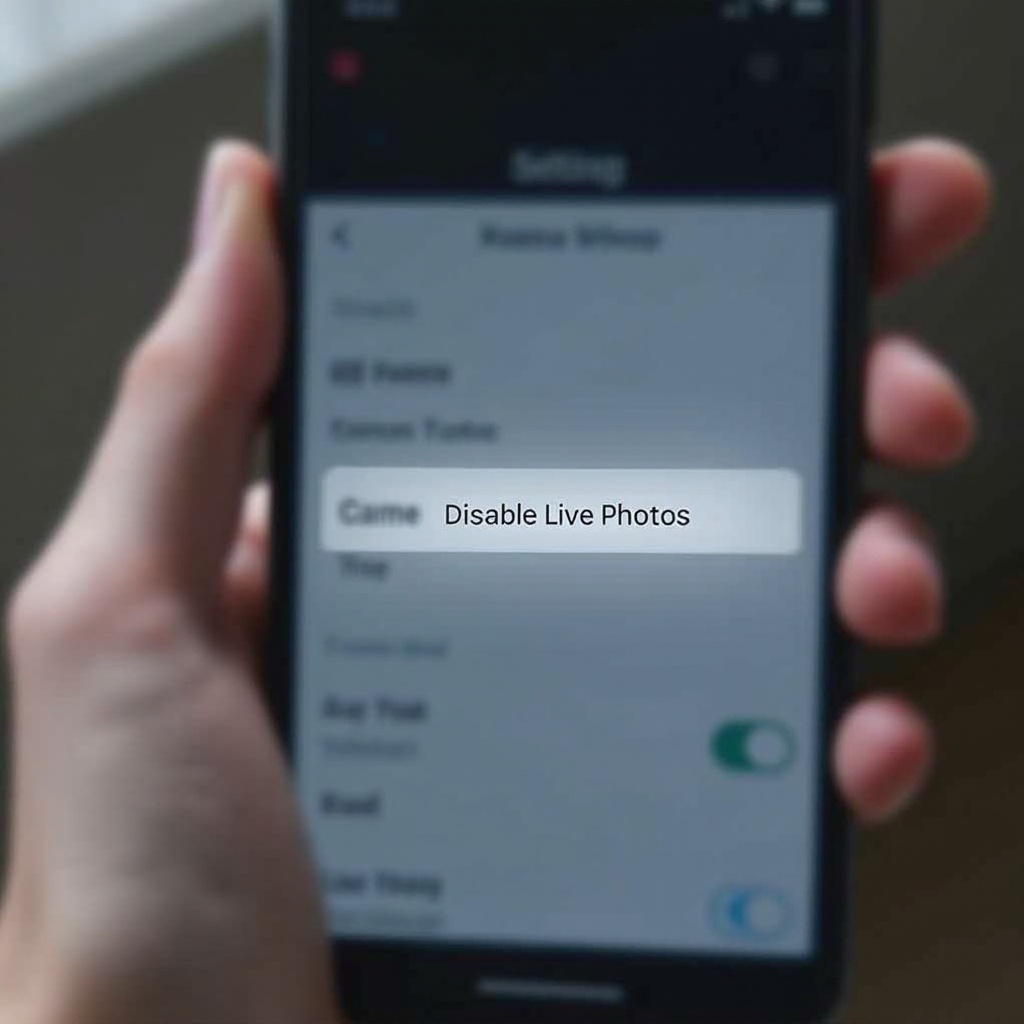
Live Photosin hallinta muilla laitteilla
Niille, jotka käyttävät iPadia tai MacBookia, Live Photos -hallinta muuttuu hieman:
- iPadeissä seuraa samoja iPhone-ohjeita poistaaksesi sen käytöstä Kamera-sovelluksessa.
- MacBookeissa käytä Kuvat-sovellusta käsitelläksesi tai muuntaaksesi Live Photos -kuvat staattisiksi kuviksi, yksinkertaistaaksesi tallennushallintaa.
Vaihtoehtoja Live Photosille
Harkitse Burst-tilaa tallentaaksesi nopeasti liikkuvia kohtauksia ilman videotietoja, säilyttäen tallennustilaa tehokkaasti. Vaihtoehtoisesti tutki sovelluksia, jotka keskittyvät korkean resoluution kiinteään valokuvaukseen varmistaaksesi laadukkaat kuvat ilman Live Photos -liikettä.
Vaihtoehtojen jongleeraaminen voi tuntua hankalalta; sukelletaan kuitenkin strategioihin saavuttaa upea älypuhelinvalokuvaus ilman Live Photos -toimintoa.
Parhaat käytännöt älypuhelinvalokuvaukseen ilman Live Photosia
Paranna valokuvaustaitojasi näillä vinkeillä:
- Hyödynnä luonnollista valoisuutta parantaaksesi kuvan kirkkautta ja yksityiskohtia.
- Kokeile erilaisia kulmia ja sommitelmia luovan särmän saavuttamiseksi.
- Tutustu jälkikäsittelysovelluksiin, joissa on kehittyneitä muokkausominaisuuksia, kompensoiden Live Photos -toiminnon usein liitettyä elävyyttä.
Lopulta näiden strategioiden ymmärtäminen antaa sinun ottaa unohtumattomia kuvia ilman Live Photosin aiheuttamia rajoituksia.
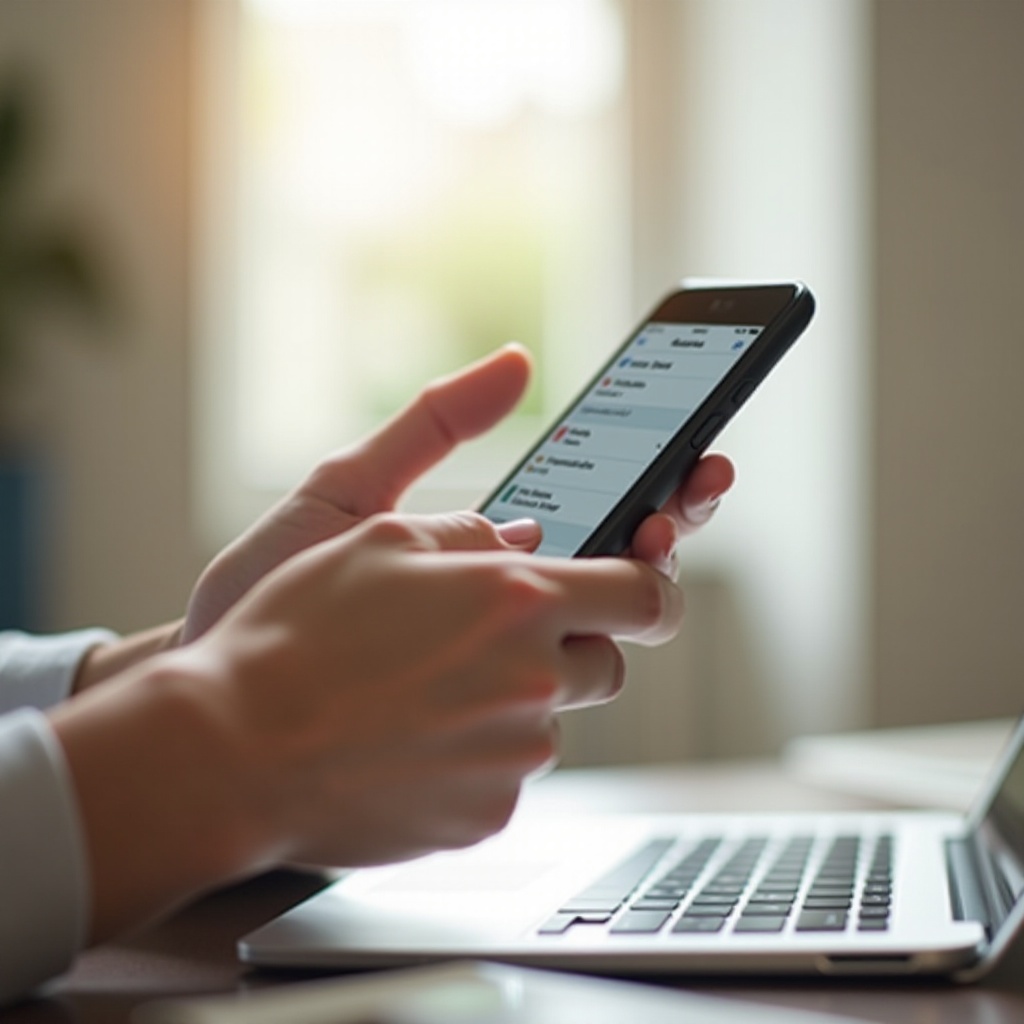
Päätelmä
Live Photos -toiminnon poistaminen käytöstä voi vapauttaa tallennustilaa ja yksinkertaistaa valokuvien hallintaa. Seuraamalla tämän ominaisuuden poistamisen ohjeita ja käyttämällä valokuvauksen parhaita käytäntöjä, annat itsellesi vapauden ottaa upeita kuvia ilman tarpeettoman datan tai tahattomien tallennusten taakkaa. Kehystä hetkesi omalla tavallasi ilman vaivaa.
Usein kysytyt kysymykset
Voinko poistaa Live Photos päältä olemassa oleville kuville?
Kyllä, voit muuntaa Live Photos -kuvat still-kuviksi muokkaamalla niitä Kuvat-sovelluksessa.
Vieko Live Photos enemmän tallennustilaa kuin tavalliset kuvat?
Kyllä, Live Photos yhdistää still-kuvat ja videoleikkeet, mikä johtaa suurempiin tiedostokokoihin kuin tavalliset kuvat.
Vaikuttaako Live Photos -toiminnon poistaminen käytöstä kuvan laatuun?
Ei, Live Photos -toiminnon poistaminen ei vaikuta still-kuviesi laatuun; se vain lopettaa lisävideodatan tallentamisen.